L’application Microsoft Store est le magasin d’applications de Microsoft. Il permet notamment de télécharger des applications, des jeux, des films et séries TV directement depuis votre PC Windows 11. Cependant, il arrive parfois que le Microsoft Store ne fonctionne plus ou ne s’ouvre plus. Si vous rencontre ce type de problème ou de dysfonctionnement avec l’application, pas de panique, il y a toujours des solutions. Dans ce tutoriel, nous vous expliquons comment réparer et réinstaller le Microsoft Store sur Windows 11. Suivez le guide !
Comment réparer Microsoft Store sur Windows 11
Voici les différentes méthodes que vous pouvez appliquer pour réparer ou réinstaller le Microsoft Store sur votre ordinateur Windows 11 :
Méthode n°1 : vider le cache du Microsoft Store
Pour effacer le cache du Microsoft, procédez comme suit :
- Appuyez simultanément sur les touches Windows + R pour ouvrir la boîte de dialogue Exécuter.
- Dans la boîte de dialogue Exécutez, tapez la commande suivante, puis validez avec la touche Entrée ou cliquez sur « OK ».
wsreset.exeUne fenêtre Invite de commandes va alors s’ouvrir, puis se fermer toute seule. Si l’opération a réussie, le Microsoft Store devrait s’ouvrir automatiquement.
Méthode n°2 : réinitialiser et réparer le Microsoft Store
Si vous rencontrez toujours des problèmes avec le magasin d’applications de Microsoft, vous pouvez également essayer de réparer ou réinitialiser le Microsoft Store en suivant ces quelques étapes simples :
- Rendez-vous dans les paramètres de Windows 11. Pour ce faire, ouvrez le menu Démarrer, puis cliquez sur l’application « Paramètres » ou appuyez simultanément sur les touches Windows + I de votre clavier.
- Dans le volet de gauche, cliquez sur « Applications », puis sur « Applications installées » dans la partie droite.
- Sous la section « Paramètres associés », cliquez sur « Composants système ».
- Recherchez l’application Microsoft Store dans la liste, puis cliquez sur les trois points horizontaux, et sélectionnez « Options avancées ».
- Enfin, sous la section « Réinitialiser », vous trouverez deux boutons : l’un permet de réparer le Microsoft Store, tandis que l’autre permet de réinitialiser le Microsoft Store.
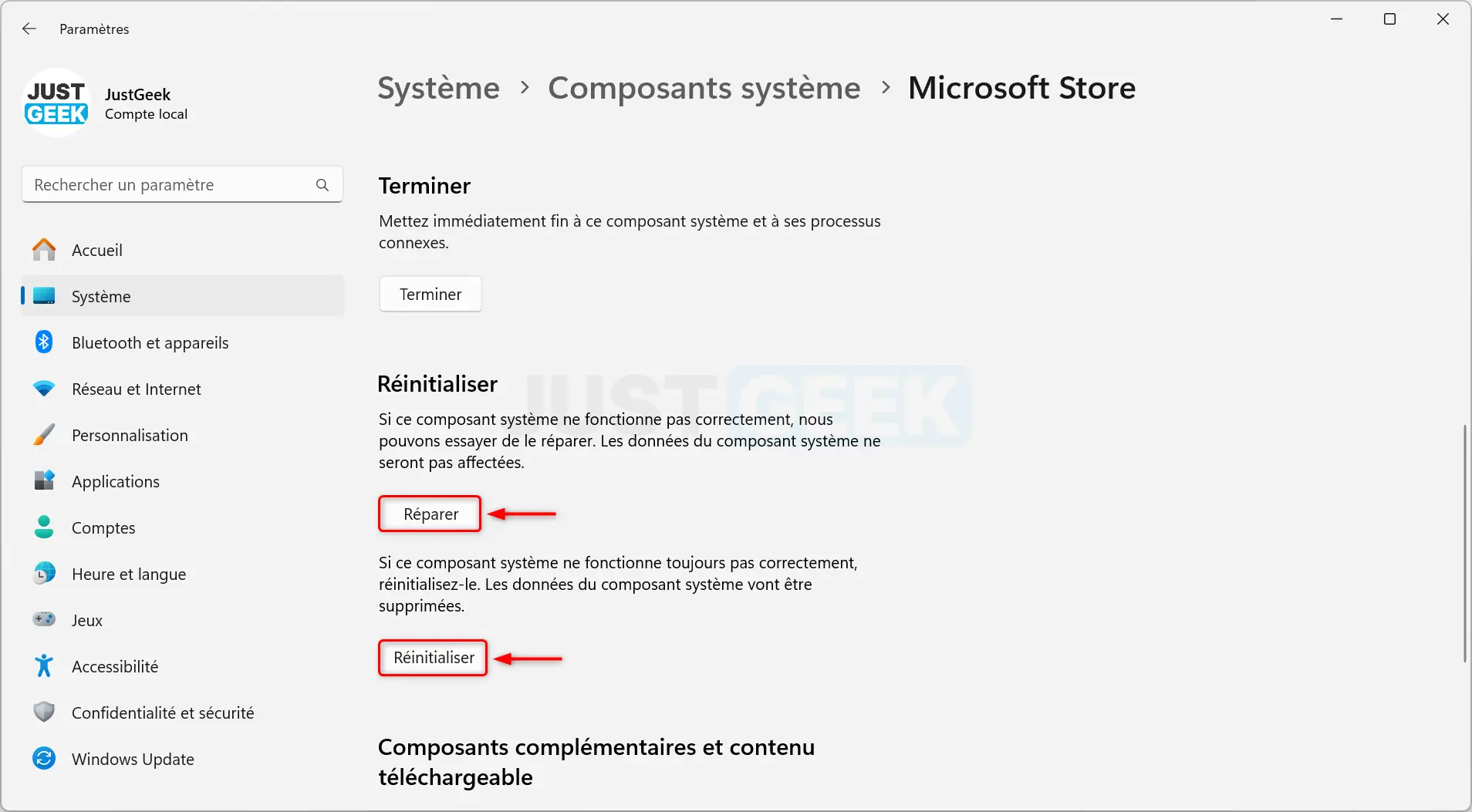
Si malgré ses deux opérations, le Microsoft Store ne fonctionne toujours pas, passez à l’étape suivante.
Réparer les fichiers systèmes de Windows 11
Réparer les fichiers systèmes de Windows 11 peut être nécessaire pour résoudre les problèmes avec le Microsoft Store. Si des fichiers systèmes sont endommagés ou corrompus, cela peut entraîner des problèmes de fonctionnement pour l’application. Pour effectuer cette réparation, il est possible d’utiliser les outils Deployment Image Servicing and Management (DISM) et System File Checker (SFC). Voici la marche à suivre :
- Ouvrez une fenêtre de Terminal Windows en tant qu’administrateur. Pour ce faire, faites un clic droit sur le menu Démarrer de Windows 11, puis cliquez sur « Terminal (administrateur) ».
- Dans cette fenêtre, tapez la commande suivante, puis validez avec la touche Entrée de votre clavier :
dism.exe /Online /Cleanup-image /RestorehealthL’opération peut durer plusieurs minutes, donc soyez patient.
- Redémarrez ensuite votre ordinateur.
- Ouvrez à nouveau le Terminal en tant qu’administrateur, puis tapez la commande suivante et validez avec la touche Entrée de votre clavier.
sfc /scannowUne fois que ses opérations effectuées, vérifiez si le Microsoft Store fonctionne correctement. Si ce n’est pas le cas, passez à l’étape suivante pour réinstaller le Microsoft Store.
Comment réinstaller le Microsoft Store sur Windows 11
Si la réparation ne résout pas le problème, il est possible que le Microsoft Store soit endommagé. Dans ce cas, la meilleure solution est de réinstaller l’application. Voici comment procéder :
- Ouvrez le Terminal Windows en tant qu’administrateur. Pour ce faire, faites un clic droit sur le menu Démarrer, puis sélectionnez Terminal (administrateur).
- Tapez ensuite la commande suivante et appuyez sur Entrée pour désinstaller l’application Microsoft Store.
Get-AppxPackage *WindowsStore* | Remove-Appxpackage
- A présent, pour réinstaller l’application Microsoft Store, tapez la commande suivante et appuyez sur Entrée.
Get-AppxPackage -AllUsers Microsoft.WindowsStore* | Foreach {Add-AppxPackage -DisableDevelopmentMode -Register "$($_.InstallLocation)\AppXManifest.xml"}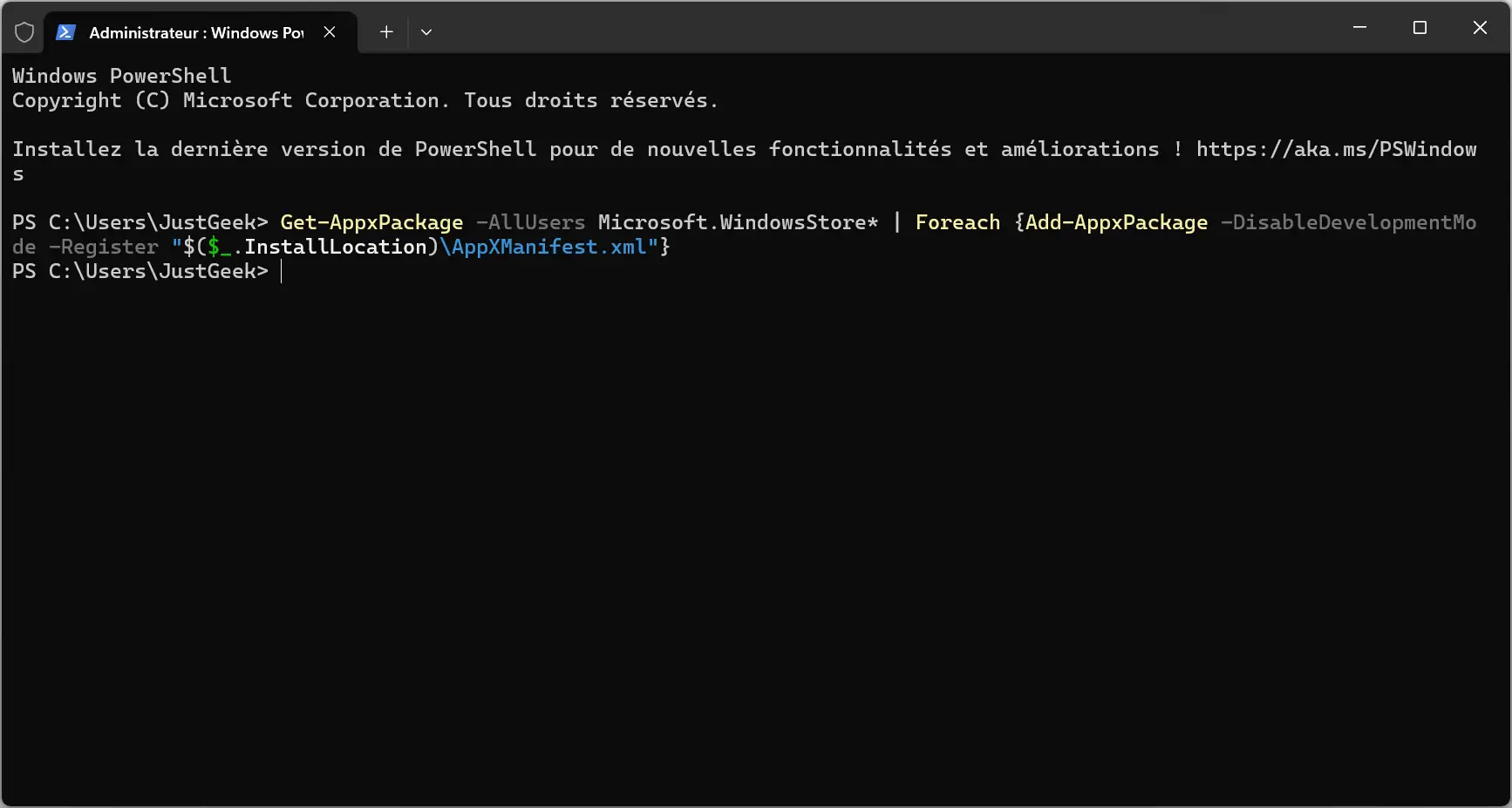
- Enfin, recherchez l’application Microsoft Store dans le menu Démarrer pour l’exécuter.
Si vous n’avez pas réussi à réinstaller le Microsoft Store avec la commande ci-dessus, vous pouvez également utiliser winget, le gestionnaire de paquets de Windows. Pour ce faire, entrez la commande suivante :
winget install 9WZDNCRFJBMPLorsque vous y êtes invité, acceptez les conditions en tapant Y, suivi de Entrée.
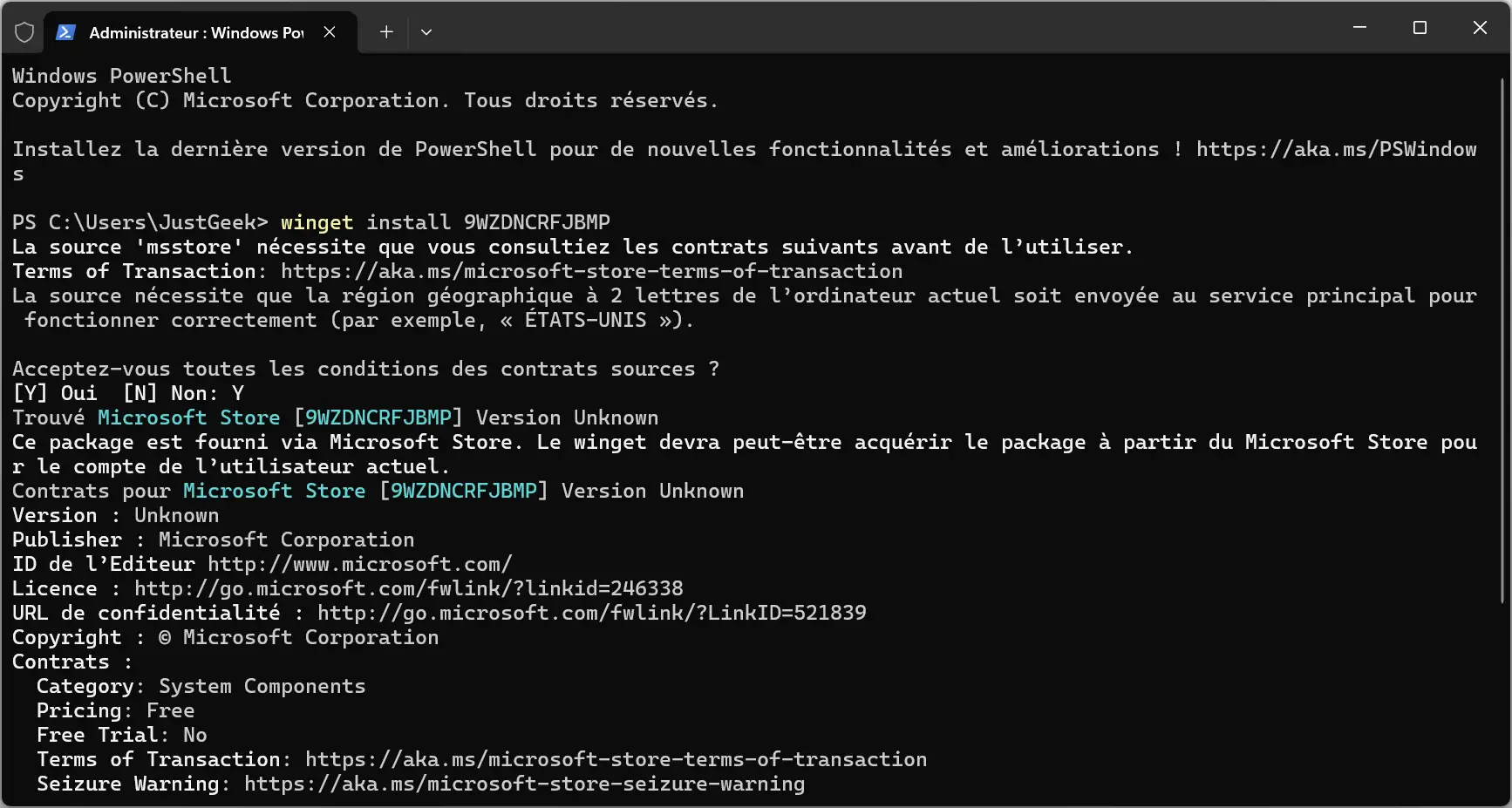
Conclusion
Nous espérons que ce guide complet sur la réinstallation et la réparation de Microsoft Store sur Windows 11 vous a été utile. En suivant les étapes que nous avons décrites, vous devriez résoudre la plupart des problèmes liés à Microsoft Store et réinstaller l’application si nécessaire. Si vous avez des questions ou des commentaires, n’hésitez pas à les partager avec nous.

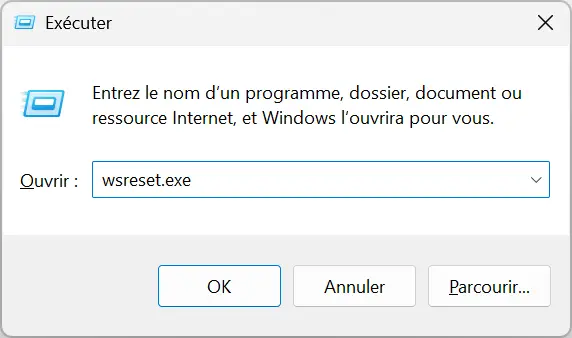
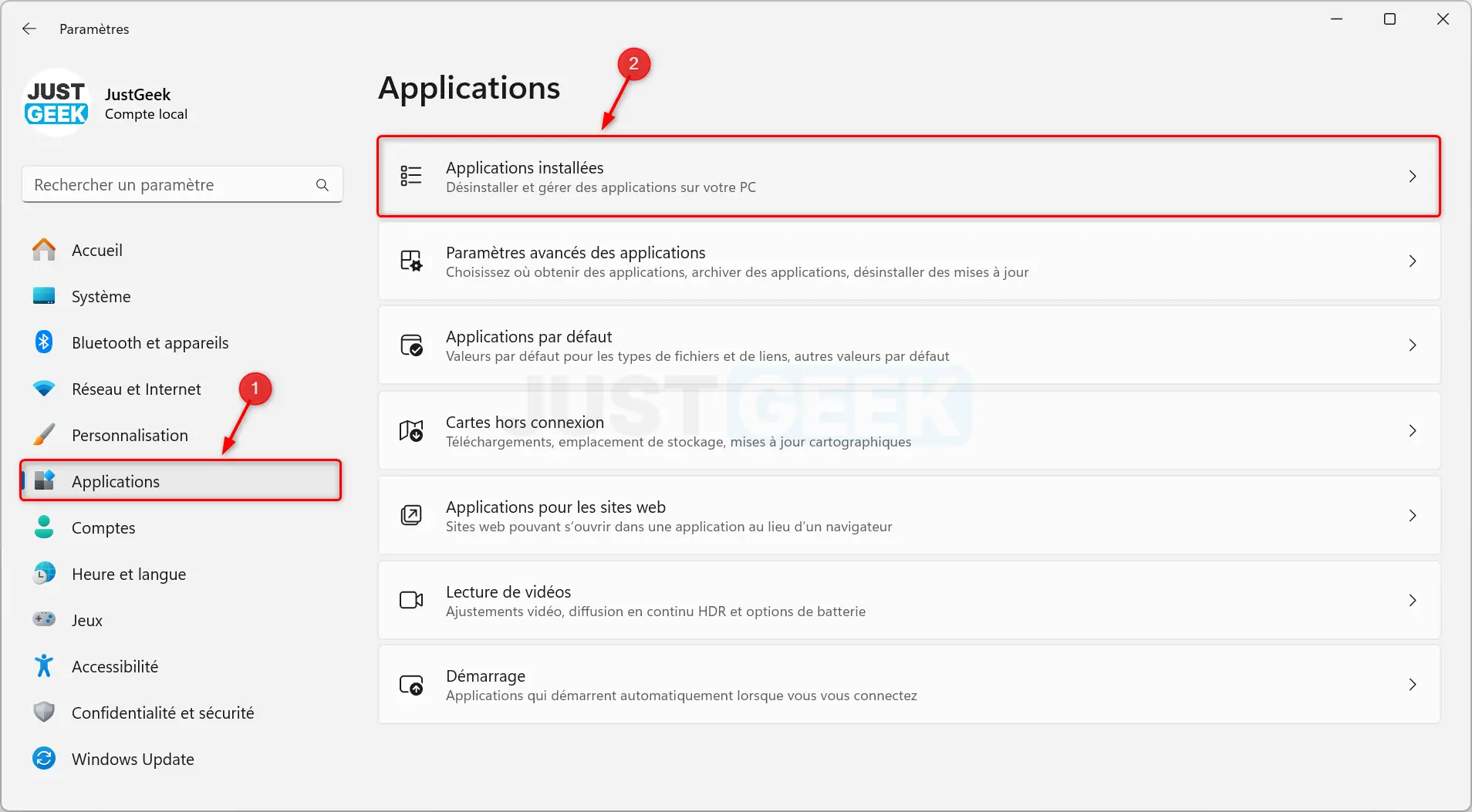

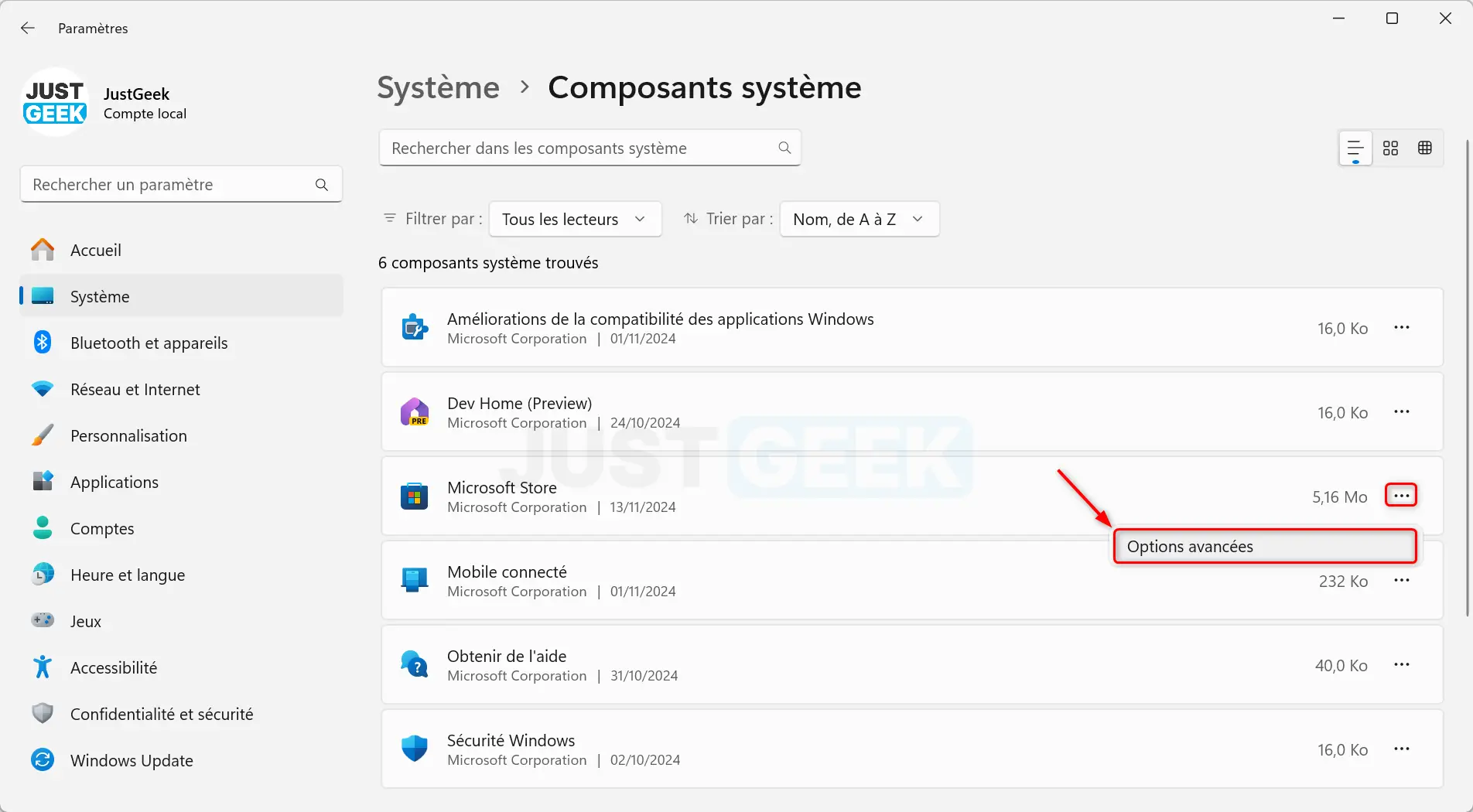
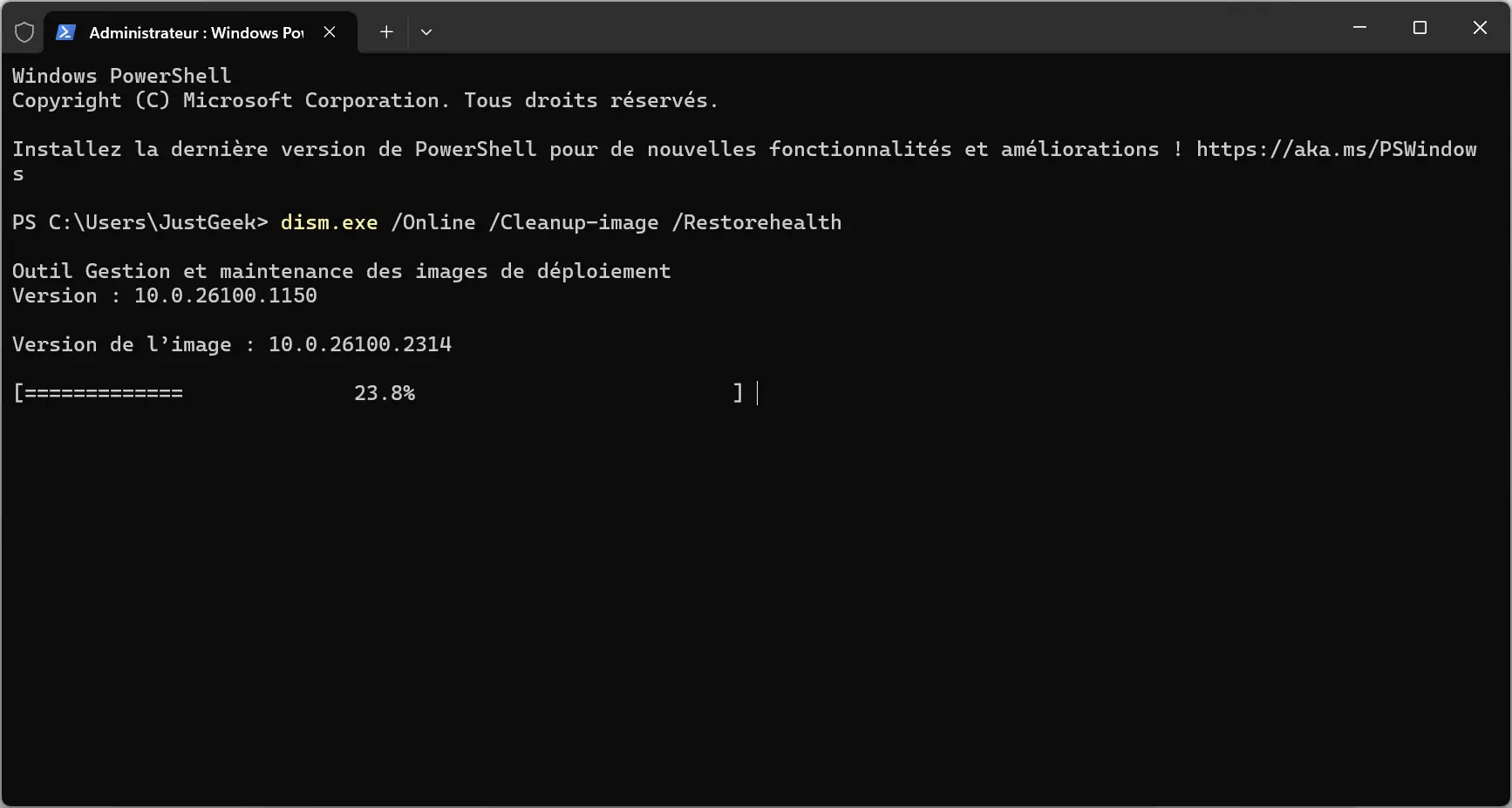
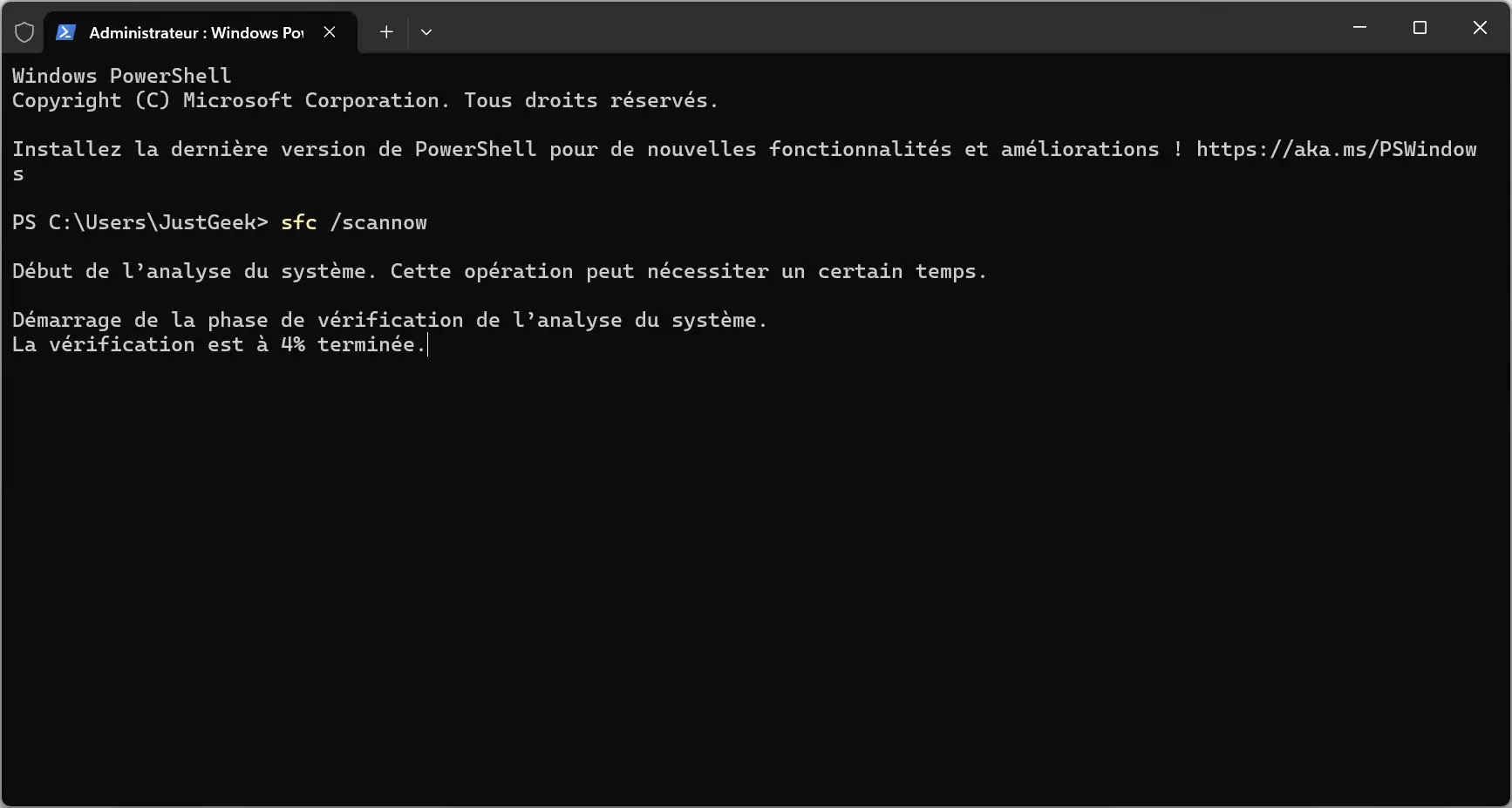



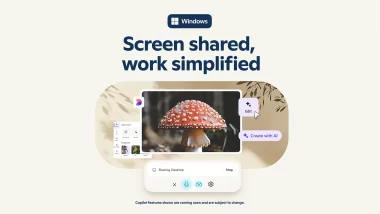

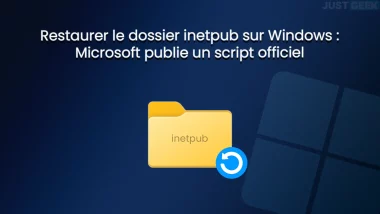
Merci du retour. j’ai trouvé une vidéo qui m’a permise de résoudre le problème.
Il fallait juste suivre un chemin en utilisant l’éditeur du registre jusqu’à AppXSvc et modifier les données de la valeur de DWORD de 3 à 2 et de redémarrer la machine.
Voici le lien de la vidéo : https://youtu.be/ldERpAS0QDY?si=Osp6DXbCwcUmUlP1
Effectivement, si le service AppXSvc (Service de déploiement AppX) est désactivé dans le registre, ça bloque complètement l’installation ou la réactivation du Microsoft Store.
Pour celles et ceux qui rencontreraient le même souci, voici le chemin à vérifier dans l’Éditeur du Registre :
HKEY_LOCAL_MACHINE\SYSTEM\CurrentControlSet\Services\AppXSvc
Il faut ensuite modifier la valeur Start de 3 (désactivé) à 2 (manuel), puis redémarrer le PC.
Merci pour ton retour en tout cas 😉
Merci de m’avoir répondu promptement. Néanmoins, une erreur est ressortie. voici la procédure que j’ai suivie ci-dessous.
PS C:\Users\Ultra Tech> Get-AppxPackage *WindowsStore* | Remove-Appxpackage
PS C:\Users\Ultra Tech> winget source reset –force
Réinitialisation en cours de toutes les sources… Merci de patienter.Terminé
PS C:\Users\Ultra Tech> winget install –id 9WZDNCRFJBMP –source msstore
La source ‘msstore’ nécessite que vous consultiez les contrats suivants avant de l’utiliser.
Terms of Transaction: https://aka.ms/microsoft-store-terms-of-transaction
La source nécessite que la région géographique à 2 lettres de l’ordinateur actuel soit envoyée au service principal pour fonctionner correctement (par exemple, « ÉTATS-UNIS »).
Acceptez-vous toutes les conditions des contrats sources ?
[Y] Oui [N] Non: Y
Trouvé Microsoft Store [9WZDNCRFJBMP] Version Unknown
Ce package est fourni via Microsoft Store. Le winget devra peut-être acquérir le package à partir du Microsoft Store pour le compte de l’utilisateur actuel.
Version : Unknown
Publisher : Microsoft Corporation
ID de l’Editeur http://www.microsoft.com/
Description : The new Microsoft Store is your single trusted location for apps and content to watch, create, play, work and learn. It’s been rebuilt for speed and with an all-new design that is beautiful and simple to use. Not only will we bring you more apps than ever before, we’re also making all content – apps, games, shows, movies – easier to search for and discover with curated stories and collections.
When you download an app from the Store you have the peace of mind of knowing it’s been tested for security and family safety.
Licence : http://go.microsoft.com/fwlink/?linkid=246338
URL de confidentialité : http://go.microsoft.com/fwlink/?LinkID=521839
Copyright : © Microsoft Corporation
Contrats :
Category: System Components
Pricing: Free
Free Trial: No
Terms of Transaction: https://aka.ms/microsoft-store-terms-of-transaction
Seizure Warning: https://aka.ms/microsoft-store-seizure-warning
Store License Terms: https://aka.ms/microsoft-store-license
L’éditeur exige que vous consultiez les informations ci-dessus et acceptiez les contrats avant de procéder à l’installation.
Acceptez-vous les conditions ?
[Y] Oui [N] Non: Y
Vérification/demande en cours relative à l’acquisition du package…
Vérification/demande relative à la réussite de l’acquisition du package
Démarrage du package d’installation… Merci de patienter.
Échec de l’installation ou de la mise à jour du package Microsoft Store. Code d’erreur : 0x80070424
Mmhhh… ça sent pas bon. Suite à la suppression du Microsoft Store avec la commande Remove-AppxPackage, Windows n’a peut-être plus les fichiers nécessaires pour le réinstaller correctement via Winget. Et l’erreur 0x80070424 confirme bien ça : elle indique que certains services système essentiels sont absents ou désactivés — probablement le service AppX ou d’autres liés à l’infrastructure UWP.
On peut encore tenter plusieurs choses pour réparer tout ça :
Vérifie que le service AppX est présent. Dans PowerShell (en tant qu’administrateur), tape :
Get-Service AppXSvcS’il est absent ou ne démarre pas, c’est probablement ça le cœur du souci.
Essaie de réinstaller le Store manuellement. Toujours dans PowerShell (admin), copie-colle cette commande :
Add-AppxPackage -register "C:\Program Files\WindowsApps\Microsoft.WindowsStore_8wekyb3d8bbwe\AppxManifest.xml" -DisableDevelopmentModeSi tu as une erreur disant que le fichier est introuvable, c’est que le Store a été totalement supprimé, fichiers compris.
Répare Windows avec DISM et SFC. Encore dans PowerShell (admin), lance les commandes suivantes l’une après l’autre :
DISM /Online /Cleanup-Image /RestoreHealthsfc /scannow
Ces deux commandes vont tenter de restaurer les fichiers système manquants ou corrompus, y compris ceux du Store.
Une fois la réparation terminée, lance la commande suivante :
Get-AppxPackage -AllUsers Microsoft.WindowsStore* | Foreach {Add-AppxPackage -DisableDevelopmentMode -Register "$($_.InstallLocation)\AppXManifest.xml"}Si tu obtiens une erreur disant que le chemin est introuvable ou qu’aucun package n’est détecté, essaie cette commande :
winget install --id 9WZDNCRFJBMP --source msstoreTiens-moi au courant après ces étapes, on verra ensemble si ça coince encore quelque part !
Salut!
voici le message reçu après avoir saisi la commande winget install 9WZDNCRFJBMP en dessous.
Désolé…Nous n’avons pas pu tenter la mise à jour de la source : winget
Échec lors de la recherche de la source : winget
Une erreur inattendue s’est produite lors de l’exécution de la commande :
0x8a15000f : Data required by the source is missing
Les packages suivants ont été trouvés parmi les sources de travail.
Spécifiez l’un d’entre eux à l’aide de l’option ‘–source’ pour continuer.
Nom ID Source
————————————
Microsoft Store 9WZDNCRFJBMP msstore
Salut Diffo,
Sur certains systèmes, la source « msstore » n’est pas activée ou bien mal configurée, ce qui provoque ce message.
Pour corriger ça, tu peux essayer les deux étapes suivantes :
Réinitialiser les sources de Winget :
winget source reset --forcePuis relancer l’installation du Microsoft Store en précisant la source :
winget install --id 9WZDNCRFJBMP --source msstoreAvec ça, l’installation devrait fonctionner normalement 😉 N’hésite pas à me dire si ça résout ton problème !